고정 헤더 영역
상세 컨텐츠
본문
리눅스 에디터인 vi 사용법에 대해 알아보겠습니다.
리눅스 에디터는 대표적으로 vi 와 vim이 있습니다.
vim은 vi improved의 약자입니다.
향상된 vi라는 것에서 알 수 있듯이 vi보다 편리하게 사용할 수 있도록 향상시킨 것입니다.
가장 큰 차이로는 vim은 에디터에서 화살표 방향키로 커서의 이동이 되지만, vi는 방향키가 아닌 h, j, k, l로 커서를 이동 할 수 있습니다.
먼저, vi 에디터를 실행하려면 vi를 입력하면됩니다.

만약, a.txt라는 파일을 만들면서 편집하고 싶으면 파일명을 뒤에 붙여 주시면 됩니다.

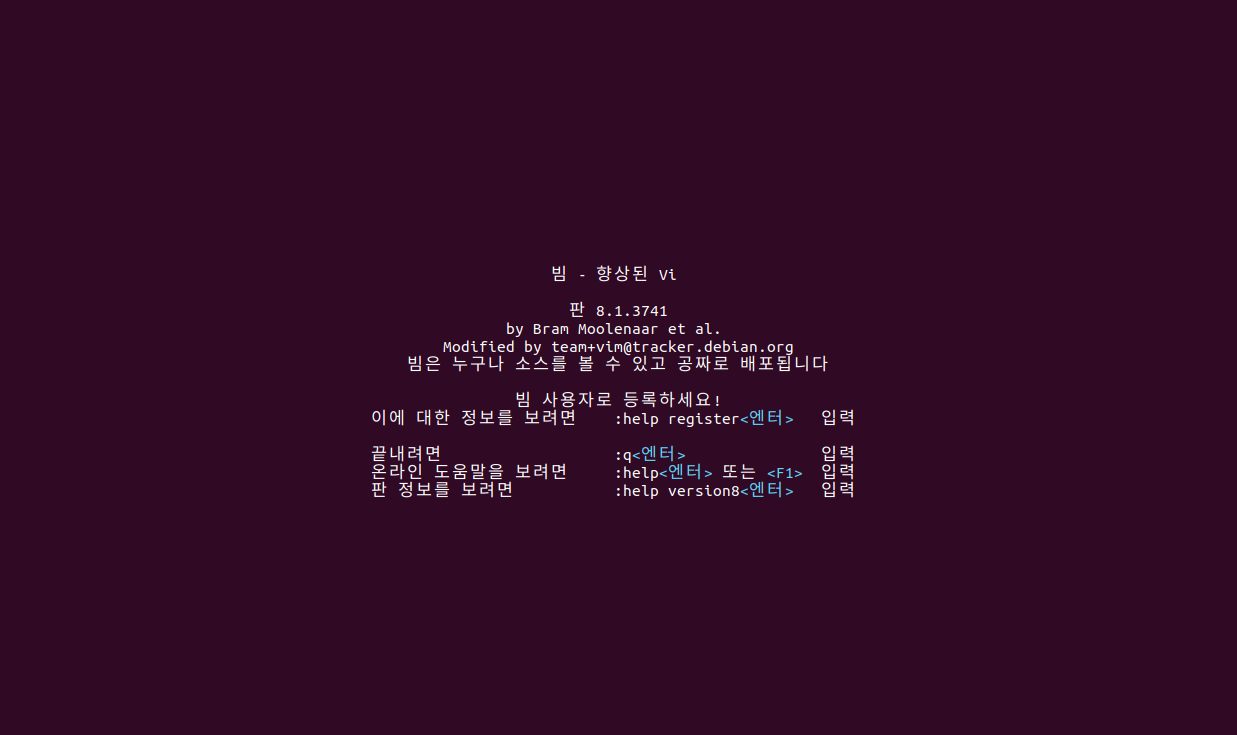
이렇게 시작하자마자 접하게 되는 모드를 명령 모드라고 합니다.
vi의 세 가지 모드
vi 에디터에는 명령 모드, 입력 모드, ex 명령 모드가 있습니다.
- 명령 모드는 vi를 실행시키면 가장 먼저 접하는 모드로 커서의 이동, 수정, 삭제, 복사 등을 합니다.
입력 모드 전환키인 i, a, o, I, A, O 등을 입력하면 입력 모드로 전환되고, 명령 모드로 다시 전환하려면 esc 키를 누르면 됩니다. - 입력 모드는 편집 모드, input 모드, insert 모드 등으로 불리며, 메모장처럼 문서를 편집할 수 있는 모드입니다.
명령 모드에서 입력 전환키를 눌러서 전환하면 화면 아래에 '--INSERT--'라고 표시됩니다. - ex 명령모드는 클론 모드라고도 불리며 명령 모드에서 : 키를 눌러 전환 할 수 있습니다.
화면 맨 아랫줄에서 명령을 수행하는 모드로 저장, 종료, 탐색, vi 환경 설정 등의 역할을 하는 모드입니다.
이제 명령어에 대해서 알아보겠습니다.
먼저, 실행모드에서 입력모드로 전환해야 합니다.
명령모드에서 입력모드로 전환
a : 현재 커서 다음 칸부터 입력
A : 현재 커서의 줄 맨 마지막 부터 입력
i : 현재 커서 위치부터 입력
I : 현재 커서줄의 맨 앞부터 입력
o : 현재 커서의 다음 줄에 입력
O : 현재 커서의 이전 줄에 입력
s : 현재 커서 위치의 한 글자를 지우고 입력
S : 현재 커서의 한 줄을 지우고 입력
그리고 입력모드에서 커서를 옮기기 위해서는 명령 모드로 전환해합니다.
입력모드에서 명령모드로 전환
ESC키
커서 이동 명령어
h : 커서를 왼쪽으로 한칸 이동 ( ← )
j : 커서를 아래로 한 칸 이동 ( ↓ )
k : 커서를 위로 한 칸 이동 ( ↑ )
l : 커서를 오른쪽으로 한 칸 이동 ( → )
w : 다음 단어의 첫 글자로 이동
b : 이전 단어의 첫 글자로 이동
G : 마지막 행으로 이동
:숫자 : 지정한 숫자 행으로 이동
Ctrl + f : 다음 화면으로 이동 ( Page Down과 같음 )
Ctrl + b : 이전 화면으로 이동 ( Page Up과 같음 )
Ctrl + d : 스크롤 중간 정도 내리기
되돌리기
u : Ctrl + z 와 같은 기능
다시실행
Ctrl + r : 되돌리기 한 것을 다시 실행하기
삭제
x : 커서에 있는 글자 삭제
X : 커서 앞에 있는 글자 삭제
dw : 커서를 기준으로 뒤에 있는 단어 삭제(커서 포함)
db : 커서를 기준으로 앞에 있는 단어 삭제
dd : 커서가 있는 줄 삭제
삭제 명령어 앞에 숫자를 붙이면 숫자만큼 삭제를 한다.
삭제된 내용은 버터에 저장되어 붙여넣기가 가능하다.
ex) 5dd면 5줄 삭제
복사
yy : 커서가 있는 줄 복사
yw : 커서를 기준으로 뒤에 있는 단어 복사(커서 포함)
yb : 커서를 기준으로 앞에 있는 단어 복사
복사 명령어 또한, 앞에 숫자를 붙이면 복사할 숫자를 정할 수 있다.
붙여넣기
p : 커서 다음에 붙여넣기
P : 커서 이전에 붙여넣기
찾기
/문자열 : 앞에서 부터 문자열을 찾는다
?문자열 : 뒤에서 부터 문자열을 찾는다
n : 뒤로 검색
N : 앞으로 검색
바꾸기
:%s/찾을단어/바꿀단어 : 각 행의 처음 나오는 찾을단어를 찾아 바꿀단어로 바꾼다.
:%s/찾을단어/바꿀단어/g : 모든 찾을 단어를 찾아 바꿀 단어로 바꾼다.
:%s/찾을단어/바꿀단어/gc : 모든 찾을단어를 바꿀단어로 바꾸기전에 물어본다.
저장, 종료하기
:q : 종료 (저장하지 않고 실행하면 오류 발생)
:q! : 저장하지 않고 종료
:w : 저장
:wq : 저장 후 종료
:wq 파일 이름 : 저장후 파일 이름 지정
이 외 기능들
:set number : 행 번호를 출력 ( :set nu 라고도 한다)
:set nonumber : 행 번호 숨김 (:set nonu 라고도 한다)
:cd : 현재 디렉토리 출력
아직 낯설어서 불편하지만 많이 익숙해지도록 많이 사용해봐야겠습니다.
'IT' 카테고리의 다른 글
| [Ubuntu] 프로세스 강제 종료시키기 (2) | 2022.03.06 |
|---|---|
| [Linux] SSH port 변경하기 (0) | 2022.03.01 |
| Linux 명령어 실습해보기(1) (0) | 2022.01.23 |
| VirtualBox 이용해서 Ubuntu 설치하기 (0) | 2022.01.23 |
| Linux 명령어 - 우분투 사용 (2) | 2022.01.09 |




